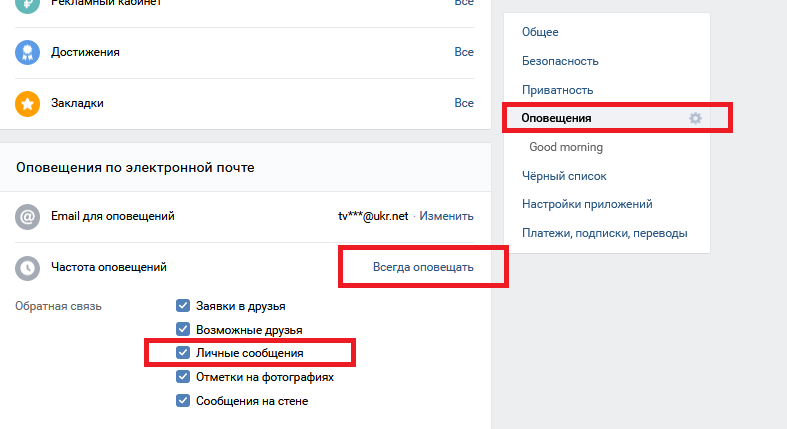Непрочитанные сообщения в инстаграме или хэштег: популярность?
Инстаграм радует нас своими обновлениям. На этот раз ими стали непрочитанные сообщения в инстаграме. Хотите удивить своих подписчиков и сделать вид, что вам пишет любовные сообщения Егор Крид или Фараон? Давайте детально во всём разберёмся.
Популярность слепит глаза
Рассказываю один лайфхак, как навести шумиху среди вашей подписоты. В инстаграме есть обновление – «непрочитанные сообщения». И пока это всё не пофиксили (на октябрь 2018 года), то можно проделать одну крутую штуку.
Я уже говорила, что такая функция позволяет помечать любое сообщение как «непрочитанное». Но выглядит оно как входящее, то есть шрифт становится жирным и около диалога горит синий кружочек.
Именно по этой причине и создаётся необычный эффект, как будто сам Егор Крид (или любой ваш кумир) пишет вам Сообщения.
Сам процесс
Как сделать непрочитанные сообщения в инстаграме? Достаточно свайпнуть влево и выбрать в меню нужную функцию. Но здесь важно отметить, что обновление сразу может дойти не до всех пользователей. В этом случае нужно будет просто немного подождать.
Но здесь важно отметить, что обновление сразу может дойти не до всех пользователей. В этом случае нужно будет просто немного подождать.
Разработчики инстаграма в скором времени могут пофиксить данную фишку, так что разыграть своих друзей можно уже сейчас.
Хэштег: как же надоели эти фанаты
Здесь ничего сложного:
- Найти нужного человека и написать ему в ДМ, что угодно.
- Свайпнуть влево и отметить сообщение как непрочитанное.
- После этого шрифт сообщения должен стать жирным. Так обычно и выглядят в инстаграме все входящие Сообщения. Ну вы поняли, типа Егор вам написывает днями и ночами.?
- Вот, например, за моё сердечко борется Терри и Егорчик Крид…….
- Быстро делаете скриншот и постите это в историю или в ленту, пока об этом мало кто знает из подписчиков.
- Позже сообщение можно удалить, нажав на него и выбрав «Отменить отправку».

- Теперь вы знаете, как оставить сообщение в инстаграм непрочитанным.
Будьте самыми стильными! Используйте суперэффекты:
- Маски для инстаграма.
- Обложки для актуальных историй.
- Красивые шрифты.
- Топ-20 лучших фильтров VSCO.
- Анонимно смотреть истории.
- Видеоредакторы.
- Как убрать предмет с фото.
- Рамки (большая коллекция).
- Мемоджи.
- Акварельные мазки.
- Flat Lay раскладка.
- Надпись в круге на фото.
- Двойная экспозиция.
- Снимки в стиле Полароид.
- Красивый инстаграм в маленьком городе.
Еще куча лайфхаков, секретов обработки, лучших фильтров и необычных масок. А также о том, как сделать радугу на лице, наложить текст, правильно разложить раскладку на фото, описано в сборной большой статье. Кликайте на картинку!
Пользуйтесь этим простым лайфхаком, чтобы разыграть ваших друзей и подписчиков, пока эти «непрочитанные сообщения в инстаграме» не пофиксили разработчики.
Спасибо за ваше потраченное время?
12 скрытых функций WhatsApp | Rusbase
WhatsApp — один из самых популярных мессенджеров в мире. В нем регулярно появляется все больше инструментов и возможностей, однако не все из них хорошо известны. Представляем список из 12 функций WhatsApp, о которых вы, возможно, не знали.
Дарья Сидорова
Форматируйте текст
Сообщения в WhatsApp можно разнообразить, выделив шрифт жирным, курсивом или зачеркиванием. Чтобы это сделать, просто поставьте пару символов до и после текста:
- * жирный *;
- _курсив_ ;
- ~ зачеркивание ~ .
Отправляйте исчезающие сообщения
Эта функция удаляет сообщения через некоторое время, помогая защитить ценную информацию.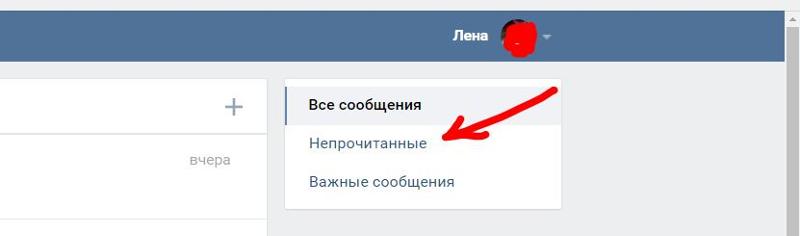 Вот как ее включить.
Вот как ее включить.
- Коснитесь имени контакта в чате.
- Выберите опцию «Сообщения».
- Активируйте функцию «Временные сообщения».
Добавляйте сообщения в «Избранные»
Чтобы важное сообщение не затерялось, можно добавить его в «Избранные». Для этого удерживайте на нем палец, а затем нажмите на звездочку.
Узнайте время прочтения сообщения
Чтобы узнать, когда получатель прочитал сообщение, нажмите на него и переведите палец влево. Эти данные также можно найти в меню, обозначенном тремя точками, в разделе «Данные». В обоих случаях вы увидите, в какое время было отправлено, получено и прочитано сообщение.
Отключите автозагрузку медиа
Фото и видео, присланные в WhatsApp, часто засоряют память телефона. К счастью, автоматическую загрузку можно отключить. Перейдите в «Настройки» и выберите «Чаты».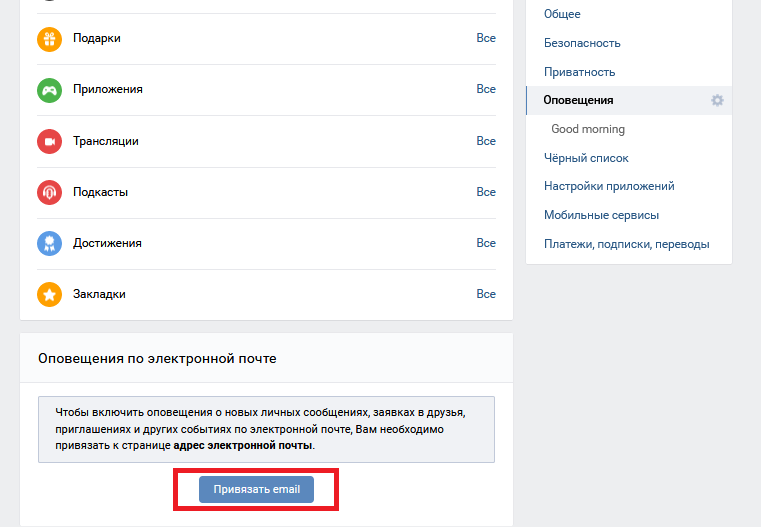 В этом разделе отключите опцию «Видимость медиа».
В этом разделе отключите опцию «Видимость медиа».
Скройте время последнего посещения
WhatsApp предлагает возможность скрыть информацию о том, когда вы в последний раз заходили в приложение. Чтобы это сделать, откройте «Настройки» и выберите «Аккаунт». Затем перейдите в «Конфиденциальность» и отключите «Был(-а)». Вы также можете сохранить эту опцию включенной для нескольких контактов. Из соображений безопасности лучше показывать время последнего посещения хотя бы одному пользователю.
Помечайте переписку как «непрочитанное»
Эта функция напоминает вам о том, что нужно ответить собеседнику. Просто нажмите на чат и удерживайте пару секунд, а затем выберите опцию «Пометить как непрочитанное».
Узнайте любимый контакт
Этот инструмент позволяет узнать, с какими контактами вы взаимодействуете чаще всего, а также управлять внутренним хранилищем. Для этого нужно перейти в «Настройки», выбрать «Данные и хранилище» и «Управление хранилищем».
Прослушивайте аудио перед отправкой
Этот трюк дает возможность прослушать голосовое сообщение, прежде чем его отправить. Начните записывать аудио, а когда захотите его завершить, выйдите из приложения, удерживая при этом кнопку записи. Когда вы вернетесь к переписке, то обнаружите, что сообщение сохранилось. Теперь его можно прослушать, отправить или удалить.
Персонализируйте уведомления
Это опция позволяет настроить персонализированные рингтоны для отдельных контактов. Просто зайдите в чат с нужным человеком и нажмите на его имя. Откройте раздел «Индивидуальные уведомления» и выберите желаемый рингтон.
Настраивайте индивидуальные фоны
Эта функция позволяет установить фон для каждого чата. Это могут быть как изображения, так и темы для темного и светлого режима. Для этого просто перейдите в «Настройки», а затем выберите «Чаты». В разделе «Обои» вы найдете все доступные изображения.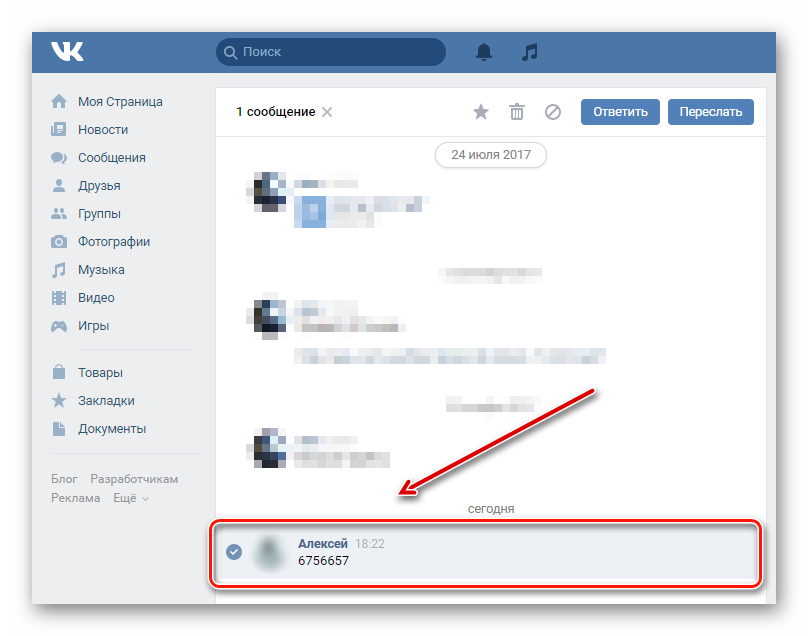
Присоединяйтесь к бета-тестированию
Бета-тестеры одними из первых получают возможность попробовать новые функции приложения. Чтобы к ним присоединиться, перейдите по ссылке и следуйте указанным инструкциям.
Источник: Entrepreneur.com
Фото на обложке: Temitiman / Shutterstock
Как пометить сообщения Instagram как непрочитанные
Сообщения Instagram быстро превратились в повседневный способ общения. От общения с друзьями до отправки ответов на истории — кажется, что все используют приложение для социальных сетей, чтобы оставаться на связи. Прямые сообщения позволяют легко оставаться на связи со своими подписчиками и обращаться к потенциальным новым. Но представьте это. Вы открываете и читаете прямое сообщение в Instagram только для того, чтобы случайно забыть сразу ответить. Или, возможно, вы сожалеете о том, что сообщили отправителю, что так быстро прочитали сообщение. Не волнуйтесь — мы все были там. Вы когда-нибудь хотели узнать, как помечать сообщения Instagram как непрочитанные? К счастью для вас, есть способ. Но это связано с уловом — и доступно не для всех. Продолжайте читать ниже, поскольку мы объясняем, что мы имеем в виду. Мы рассмотрим все, от лучших методов в приложении на всех устройствах до альтернативных вариантов обхода.
Но это связано с уловом — и доступно не для всех. Продолжайте читать ниже, поскольку мы объясняем, что мы имеем в виду. Мы рассмотрим все, от лучших методов в приложении на всех устройствах до альтернативных вариантов обхода.
Содержание
Что такое сообщения Instagram?
Прежде чем мы перейдем к тому, как помечать сообщения Instagram как непрочитанные, давайте уделим минуту обзору основ. Если вы новичок в приложении для социальных сетей, возможно, вы мало что знаете об этой функции. Позвольте нам объяснить основные моменты сообщений Instagram, которые часто называют прямыми сообщениями или просто Instagram dm . Это способ общения пользователей друг с другом в приложении. Через Instagram вы можете отправлять сообщения одному (или нескольким) людям с текстом, фотографиями или видео. Instagram также позволяет отправлять сообщения и профили учетных записей через прямые сообщения. Многие люди используют эту функцию, чтобы быстро общаться со своими друзьями, семьями и подписчиками. Вы также можете отправлять прямые сообщения своим любимым влиятельным лицам и знаменитостям. Однако имейте в виду, что если вы отправите сообщение кому-то, кто не подписан на вас, оно появится как запрос в их почтовом ящике.
Вы также можете отправлять прямые сообщения своим любимым влиятельным лицам и знаменитостям. Однако имейте в виду, что если вы отправите сообщение кому-то, кто не подписан на вас, оно появится как запрос в их почтовом ящике.
Возможно, вам интересно узнать, как помечать сообщения Instagram как непрочитанные. На самом деле есть несколько причин. Во-первых, как мы упоминали ранее, принято быстро открывать прямое сообщение после получения уведомления. Однако у вас может не быть времени ответить в данный момент и вы захотите вернуться к нему. Отметить их как непрочитанные — отличный способ напомнить себе, что ваш ответ все еще нужен. Другой причиной? Когда вы открываете и читаете сообщение, оно показывает прочитал статус внизу, что обычно называют уведомлением о прочтении. Это отображается как на вашей стороне, так и на стороне отправителя. Это позволяет им узнать, что вы действительно открыли, прочитали и получили сообщение. Некоторые пользователи Instagram могут надеяться, что они смогут отменить это и не сообщать отправителю, что они его прочитали, до более позднего времени.
Можете ли вы пометить сообщения Instagram как непрочитанные?
Теперь, когда вы все разобрались во всех подробностях личных сообщений в Instagram, давайте перейдем к обсуждаемой теме. Можно ли помечать сообщения в Instagram как непрочитанные? Как мы упоминали ранее, ответ равен 9.0009 вроде . Все зависит от того, какой у вас аккаунт в Instagram. Прежде чем мы запутаем вас еще больше, давайте дадим вам несколько ответов. В настоящее время только те, кто использует бизнес-аккаунты Instagram, могут помечать сообщения как непрочитанные. Этот тип учетной записи предназначен как для крупного, так и для малого бизнеса и дает им доступ к маркетинговым, аналитическим и управленческим инструментам. С бизнес-аккаунтом вы можете увеличить охват и вовлеченность. Вы также можете продвигать публикации, создавать рекламу в Instagram и отслеживать кампании.
Однако есть еще одна загвоздка, когда речь заходит о том, как помечать сообщения Instagram как непрочитанные. Даже с бизнес-аккаунтом вы можете помечать сообщения Instagram как непрочитанные только с вашей стороны . Это не пометит сообщение как непрочитанное для отправителя. Многие люди надеются, что это может измениться в будущем с крупными обновлениями приложения Instagram. Однако в это время сообщение будет отображаться как непрочитанное только для вас, получателя. Так что, по сути, вы делаете это для собственного удобства. Есть еще много бонусов, чтобы научиться это делать. Это может быть чрезвычайно полезно, если вы хотите получить напоминание о том, что вам нужно вернуться и ответить на определенные сообщения.
Это не пометит сообщение как непрочитанное для отправителя. Многие люди надеются, что это может измениться в будущем с крупными обновлениями приложения Instagram. Однако в это время сообщение будет отображаться как непрочитанное только для вас, получателя. Так что, по сути, вы делаете это для собственного удобства. Есть еще много бонусов, чтобы научиться это делать. Это может быть чрезвычайно полезно, если вы хотите получить напоминание о том, что вам нужно вернуться и ответить на определенные сообщения.
Как пометить сообщения Instagram как непрочитанные с помощью бизнес-аккаунта на различных типах устройств
Конечно, у каждого есть свои личные предпочтения устройства для доступа к Instagram. Некоторые люди предпочитают электронику Apple, в то время как другие преданы своим устройствам Android. Есть также люди, которые обычно заходят в Instagram через компьютер или ноутбук, используя веб-браузер. Поскольку на вашем устройстве часто используются разные операционные системы, часто приложения работают по-разному.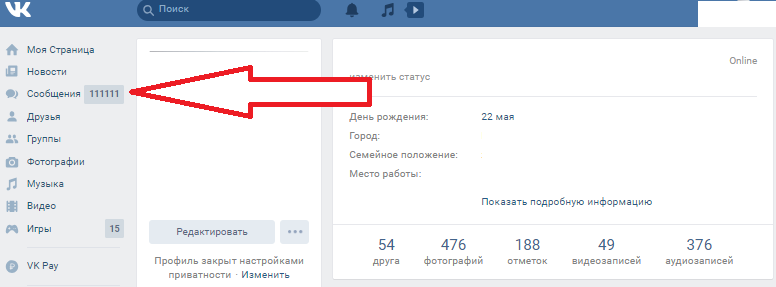 Не волнуйтесь, мы здесь, чтобы разбить все это — по устройствам. Если у вас есть бизнес-аккаунт и вы готовы узнать, как помечать сообщения Instagram как непрочитанные, продолжайте читать ниже. У вас есть общая учетная запись, но вы все еще хотите найти способ? Не волнуйтесь, у нас есть несколько советов и рекомендаций для вас ниже.
Не волнуйтесь, мы здесь, чтобы разбить все это — по устройствам. Если у вас есть бизнес-аккаунт и вы готовы узнать, как помечать сообщения Instagram как непрочитанные, продолжайте читать ниже. У вас есть общая учетная запись, но вы все еще хотите найти способ? Не волнуйтесь, у нас есть несколько советов и рекомендаций для вас ниже.
Как пометить сообщения Instagram как непрочитанные на iPhone
Если у вас есть бизнес-аккаунт Instagram и iPhone, слушайте. Этот раздел создан специально для вас. Убедитесь, что ваш телефон находится под рукой, чтобы вы могли легко следить за новостями. Ниже мы опишем шаги, необходимые для того, чтобы научиться помечать сообщения Instagram как непрочитанные на iPhone.
- Откройте приложение Instagram на своем телефоне.
- Получите доступ к своим прямым сообщениям в Instagram, нажав на значок мессенджера в правом верхнем углу экрана. Вы также можете попасть туда, просто проведя пальцем влево из любого места на домашней странице.

- Затем найдите прямое сообщение, которое вы хотите пометить как непрочитанное. Нажмите и удерживайте ее в течение нескольких секунд, и на экране появится всплывающее окно.
- В этом меню выберите пометить как непрочитанное .
- Теперь рядом с сообщением снова появится синяя точка, информирующая вас о том, что оно помечено как непрочитанное.
Ну вот. Если у вас есть бизнес-аккаунт, легко понять, как помечать сообщения Instagram как непрочитанные. Помните, что это только пометит сообщение как непрочитанное с вашей стороны. Отправитель по-прежнему сможет видеть уведомление о прочтении, которое вы открыли и просмотрели сообщение.
Как пометить сообщения Instagram как непрочитанные на Android
Далее мы сосредоточимся на владельцах бизнес-аккаунтов Instagram, использующих устройства Android. Как вы наверняка знаете, существуют некоторые различия в использовании приложений на телефонах iPhone и Android. Ведь они работают на совершенно разных системах. Даже популярные приложения обычно работают по-разному в зависимости от устройства. Однако, как оказалось, шаги, чтобы научиться помечать сообщения Instagram как непрочитанные на Android, такие же, как и на iPhone. Правильно, любители Android также могут использовать шаги, описанные выше. Но пока вы здесь, давайте быстро познакомим вас с другим вариантом. С помощью этого метода вы можете пометить несколько сообщений как непрочитанные — все сразу и на любом устройстве.
Даже популярные приложения обычно работают по-разному в зависимости от устройства. Однако, как оказалось, шаги, чтобы научиться помечать сообщения Instagram как непрочитанные на Android, такие же, как и на iPhone. Правильно, любители Android также могут использовать шаги, описанные выше. Но пока вы здесь, давайте быстро познакомим вас с другим вариантом. С помощью этого метода вы можете пометить несколько сообщений как непрочитанные — все сразу и на любом устройстве.
- Откройте приложение Instagram на своем телефоне.
- Получите доступ к папке входящих сообщений в Instagram.
- Отсюда нажмите на значок с тремя точками в верхнем правом углу экрана и нажмите выберите чаты .
- Теперь просто нажмите на каждую беседу, чтобы создать собственный список из тех, которые вы хотите сделать непрочитанными.
- Выберите еще в нижней части экрана, затем нажмите пометить как непрочитанное .
Если у вас есть бизнес-аккаунт в Instagram, это эффективный способ пометить массовые сообщения как непрочитанные. Теперь продолжайте читать, пока мы говорим о нескольких вариантах, доступных тем, у кого есть личные аккаунты в Instagram.
Теперь продолжайте читать, пока мы говорим о нескольких вариантах, доступных тем, у кого есть личные аккаунты в Instagram.
Как пометить сообщения в Instagram как непрочитанные с помощью личного аккаунта
Теперь мы знаем, что не у всех есть бизнес-аккаунт в Instagram. Фактически, у большинства пользователей Instagram нет доступа к этим обновленным функциям. Но не расстраивайтесь, если вы все еще надеетесь найти способ непрочитать свои сообщения. Как оказалось, есть несколько обходных путей, когда дело доходит до того, как сделать сообщения в Instagram непрочитанными. Да, даже для тех из нас, кто не имеет бизнес-аккаунта. Однако эти параметры предназначены в первую очередь для того, чтобы кто-то не знал, что вы прочитали их сообщения. Под этим мы подразумеваем, что они меньше предназначены для вашего личного использования, когда вы хотите напомнить себе ответить позже. Готовы изучить их? Убедитесь, что у вас есть телефон под рукой, чтобы попробовать эти варианты.
Альтернативы тому, как пометить сообщения Instagram как непрочитанные: использовать режим полета
Один простой способ просматривать сообщения Instagram, не будучи замеченным, при использовании личной учетной записи Instagram? Использование режима полета. В этом есть смысл — ведь перевод телефона в авиарежим отключает интернет-соединение и сотовую сеть. Поэтому вы не можете отправлять или принимать звонки, текстовые сообщения и функции приложений, включая Instagram. Это позволяет вам читать новые сообщения в Instagram, не будучи замеченным. Это скрытный, невидимый способ сделать это. Конечно, это продлится только до тех пор, пока ваш интернет или сотовая связь снова не будут включены. Заинтересованы в том, чтобы дать эту альтернативу тому, как пометить сообщения Instagram как непрочитанные? Просто выполните следующие шаги для пользователей iPhone.
- На главном экране проведите вниз от правого верхнего угла. Это позволит получить доступ к центру управления вашего телефона.

- Затем включите режим полета, нажав на значок плоскости . Оба значка wifi и сотовых данных исчезнут, указывая на то, что они выключены.
- Откройте приложение Instagram и получите доступ к своим прямым сообщениям. Теперь вы можете открыть любое сообщение и прочитать его содержимое — и все это без уведомления отправителя о прочтении.
Конечно, имейте в виду, что ваша невидимость продлится только до тех пор, пока ваш телефон находится в режиме полета. Как только сотовые данные или Wi-Fi снова будут включены, уведомление о прочтении автоматически прикрепится к сообщению.
Альтернативы тому, как пометить сообщения Instagram как непрочитанные: ограничить отправителя
Еще один альтернативный вариант, как пометить сообщения Instagram как непрочитанные? Помещение отправителя в режим ограничения, который превращает его сообщение в запрос сообщения. Хотя этот вариант немного более громоздкий, он может иметь желаемый эффект, не позволяя кому-либо узнать, что вы прочитали его сообщение. Это связано с тем, что запросы сообщений в Instagram всегда помечаются как непрочитанные, даже если вы их прочитали. Он останется таким до тех пор, пока вы не примете запрос сообщения. Чтобы выполнить этот обходной путь, мы описали шаги для вас ниже.
Это связано с тем, что запросы сообщений в Instagram всегда помечаются как непрочитанные, даже если вы их прочитали. Он останется таким до тех пор, пока вы не примете запрос сообщения. Чтобы выполнить этот обходной путь, мы описали шаги для вас ниже.
- Сначала откройте свою учетную запись Instagram и перейдите в профиль соответствующего отправителя сообщения.
- Затем нажмите значок с тремя точками в правом верхнем углу и выберите ограничить . Вам нужно будет подтвердить свое желание сопротивляться этому пользователю Instagram.
- Теперь этот пользователь добавлен в ваш список ограниченного доступа. Это заставит все их сообщения отображаться как запросы сообщений, что позволит вам просмотреть их, прежде чем принять их. Таким образом, отправитель не будет знать, что вы прочитали сообщение, хотя на самом деле вы его прочитали.
Альтернативы тому, как пометить сообщения Instagram как непрочитанные: используйте сторонние приложения
В наши дни кажется, что есть стороннее приложение для всего, что связано с Instagram. И мы имеем в виду все — от наблюдения за тем, кто просматривает ваш Instagram, до изучения того, как добавлять музыку к вашему контенту в Instagram. И да, это даже включает в себя выяснение того, как помечать сообщения Instagram как непрочитанные. Если эта идея вам интересна, воспользуйтесь Интернетом или магазином приложений вашего телефона для быстрого поиска по теме. Вы сможете найти множество вариантов на выбор, некоторые из которых бесплатны, а некоторые стоят денег. Имейте в виду, что эти расходы могут быть как авансовыми, так и за счет покупок в приложении после загрузки. Некоторые популярные сторонние приложения предлагают еще больше альтернатив для открытия сообщений Instagram. К ним относятся получение ваших прямых сообщений по электронной почте, то есть вы даже никогда не открываете сообщение в приложении.
И мы имеем в виду все — от наблюдения за тем, кто просматривает ваш Instagram, до изучения того, как добавлять музыку к вашему контенту в Instagram. И да, это даже включает в себя выяснение того, как помечать сообщения Instagram как непрочитанные. Если эта идея вам интересна, воспользуйтесь Интернетом или магазином приложений вашего телефона для быстрого поиска по теме. Вы сможете найти множество вариантов на выбор, некоторые из которых бесплатны, а некоторые стоят денег. Имейте в виду, что эти расходы могут быть как авансовыми, так и за счет покупок в приложении после загрузки. Некоторые популярные сторонние приложения предлагают еще больше альтернатив для открытия сообщений Instagram. К ним относятся получение ваших прямых сообщений по электронной почте, то есть вы даже никогда не открываете сообщение в приложении.
Мы настоятельно рекомендуем потратить время на тщательное исследование и прочитать отзывы пользователей, а также политику конфиденциальности. Эти сторонние приложения могут потребовать, чтобы вы вошли в Instagram через их приложение, что может дать им доступ к вашей учетной записи. Зная все подробные факты заранее, вы получите наилучшие впечатления, не ставя под угрозу свой контент или конфиденциальность. Вы также должны убедиться, что следуете изложенным указаниям и инструкциям. Это гарантирует, что вы правильно научитесь помечать сообщения Instagram как непрочитанные с помощью стороннего приложения.
Зная все подробные факты заранее, вы получите наилучшие впечатления, не ставя под угрозу свой контент или конфиденциальность. Вы также должны убедиться, что следуете изложенным указаниям и инструкциям. Это гарантирует, что вы правильно научитесь помечать сообщения Instagram как непрочитанные с помощью стороннего приложения.
В Path Social за последнее десятилетие мы создали собственную платформу влиятельных лиц в Instagram и запатентованный алгоритм таргетинга на основе искусственного интеллекта. Вот как мы достигаем целевых, заинтересованных и вовлеченных органических пользователей. И именно поэтому никто не может повторить наши результаты, а это значит, что вы создадите сообщество Instagram, которое будет существовать вечно! Начните расти и набирать подписчиков в Instagram уже сегодня.
Как непрочитанное сообщение в Messenger (отметить как непрочитанное в Messenger)
Большинство основных социальных сетей, таких как WhatsApp, Messenger, Snapchat и Instagram, имеют функцию DM (прямое сообщение). Это позволяет пользователям общаться со своими друзьями, отправлять им фотографии и видео, ссылки на забавные видео и звонить им по видео/аудио. В сегодняшнем блоге мы сосредоточимся на функции прямого обмена сообщениями в Facebook Messenger.
Это позволяет пользователям общаться со своими друзьями, отправлять им фотографии и видео, ссылки на забавные видео и звонить им по видео/аудио. В сегодняшнем блоге мы сосредоточимся на функции прямого обмена сообщениями в Facebook Messenger.
Всем нам хотелось непрочитать сообщение, которое мы случайно открыли хотя бы раз в жизни. Это вполне понятно; увидеть сообщение и не ответить на него часто может показаться грубым и безразличным. Чтобы уберечь себя от подобных ситуаций, большинство пользователей стараются вообще не открывать свои чаты с непрочитанными сообщениями.
Однако сегодня мы поговорим об этих непрочитанных сообщениях. Читайте дальше, чтобы узнать ответ на свой вопрос: как пометить сообщения как непрочитанные в Messenger.
Можете ли вы пометить сообщения как непрочитанные в Messenger?
Как пометить сообщения как непрочитанные в Messenger
1. Отметить как непрочитанное приложение Messenger
2. Отметить как непрочитанный веб-сайт Messenger
Отметить как непрочитанный веб-сайт Messenger
Как непрочитать сообщение в мессенджере (отметить как непрочитанное в мессенджере)
1. Включите режим полета
2. Прочитайте сообщения из уведомления
Можно ли помечать сообщения как непрочитанные в Messenger?
Да, вы можете помечать сообщения как непрочитанные в Messenger с помощью функции «Отметить как непрочитанные». Но имейте в виду, что он помечен как непрочитанный только для вас. Когда вы помечаете сообщение как непрочитанное, оно не удаляет его для других. Facebook ввел эту функцию не для того, чтобы скрыть просмотренные сообщения, это просто инструмент сортировки, который не изменит квитанцию о прочтении.
Если вам интересно, можете ли вы отмечать просмотренные сообщения как непрочитанные для себя, то мы можем вам помочь.
Мы также обсуждаем возможные способы непрочитанных сообщений в Messenger для других, наконец.
Как пометить сообщения как непрочитанные в Messenger
1. Отметить как непрочитанное приложение Messenger
- Откройте приложение Messenger и войдите в свою учетную запись.
- Когда появится экран чата, в списках ваших разговоров нажмите и удерживайте тот, который вы хотите пометить как непрочитанный для себя.
- Как только вы это сделаете, появится список доступных действий, выберите Пометить как непрочитанное .
- Ну вот, теперь вы можете легко сортировать свои сообщения.
2. Отметить как непрочитанный Веб-сайт Messenger
Теперь давайте перейдем к тому, как вы можете пометить сообщение как непрочитанное для себя в веб-версии Facebook Messenger.
- Войдите в свою учетную запись Facebook из веб-браузера, если вы еще этого не сделали.
- Нажмите на Messenger , расположенный в правом верхнем углу экрана.

- Откроется список всех ваших разговоров, начиная с того, который вы хотите пометить как непрочитанный.
- Здесь рядом с именем отправителя будет значок Gear/Settings . Нажмите здесь.
- Теперь все, что вам нужно сделать, это нажать Пометить как непрочитанное .
Итак, вот оно.
Как непрочитанное сообщение в Messenger (отметить как непрочитанное в Messenger)
Хотя на Facebook нет официального способа пометить просмотренные сообщения как непрочитанные, есть несколько советов и приемов, которые, по словам многих пользователей, сработали. О них мы и поговорим в этом разделе.
Однако, прежде чем мы начнем, имейте в виду, что нет никакой гарантии, что эти трюки сработают на вас.
1. Включите режим полета
Один из способов избежать уведомлений о прочтении в Messenger — просмотреть сообщения после включения режима полета.
Вот что вам нужно сделать, если вы хотите использовать этот трюк:
Когда вы увидите уведомление о том, что человек отправил вам сообщение, включите режим полета на своем смартфоне. Это автоматически отключит ваш телефон от мобильных данных и любой сети Wi-Fi.
Это автоматически отключит ваш телефон от мобильных данных и любой сети Wi-Fi.
Теперь откройте приложение Messenger на своем телефоне. Найдите чат с новым сообщением и коснитесь его, чтобы открыть. Не волнуйся; уведомление о прочтении просто не может быть обновлено, потому что ваш телефон не имеет активного подключения к Интернету.
Прочтите их сообщение или сделайте снимок экрана на потом, если вы в данный момент заняты. Затем вернитесь на главный экран, перейдите на вкладку «Недавние» и удалите оттуда приложение Messenger. После этого вы можете легко включить мобильные данные или соединение Wi-Fi; они не смогут сказать, что вы прочитали сообщение.
2. Прочитать сообщения из уведомления
Этот трюк немного отличается; вместо того, чтобы пытаться пометить сообщение как непрочитанное, вам вообще не нужно будет видеть сообщение в чате.
Всякий раз, когда кто-то отправляет вам сообщение, вы обычно получаете уведомление об этом от соответствующего приложения.